Shazam 재생 목록을 Spotify 및 YouTube로 내보내는 방법
와우 새로운 노래를 발견하고 나중에 들을 수 있습니다. 도서관. 단, 이 노래들은 앱에서 30초 이상 들을 수 없습니다. 이를 위해서는 Shazam 재생 목록을 다른 음악 스트리밍 앱으로 내보내야 합니다. Shazam은 이러한 두 가지 스트리밍 플랫폼을 지원합니다. 애플 음악 및 스포티 파이 각각.
그 외에도 Shazam 태그를 유튜브 비디오 노래를 보려면 재생 목록을 클릭하십시오. Shazam은 YouTube로 내보내기를 지원하지 않으므로 작업을 완료하려면 타사 웹사이트를 사용해야 합니다. 이 기사에서는 Shazam 재생 목록을 다음으로 내보내는 자습서를 공유합니다. 스포티 파이 및 YouTube에.
Shazam에 대한 추가 정보: Shazam에서 음악을 다운로드하는 방법
내용
Shazam 재생 목록을 Spotify로 내보내기
iPhone 사용자인 경우 Shazam 노래를 Apple Music 또는 Spotify에 추가할 수 있습니다. 그러나 Android 사용자는 재생 목록을 Spotify로만 내보낼 수 있습니다. 아래 단계에 따라 Shazam 노래로 Spotify 재생 목록을 만드세요.
중대한: 시작하기 전에 스마트폰의 Shazam 및 Spotify 앱 모두에서 계정에 로그인했는지 확인하세요. 또한 Android 및 iPhone에서 다음 단계를 수행할 수 있습니다.
1. Shazam 앱을 열고 도서관 왼쪽 상단 모서리 또는 단순히 오른쪽으로 스 와이프 홈 화면에서 Shazam 라이브러리로 이동합니다. 이제 귀하의 프로필 아이콘 설정으로 이동하십시오.

2. 지금 탭하세요. Connect Spotify 옆에 스트리밍. 계약 페이지가 나타나면 아래로 스크롤하여 동의하다.
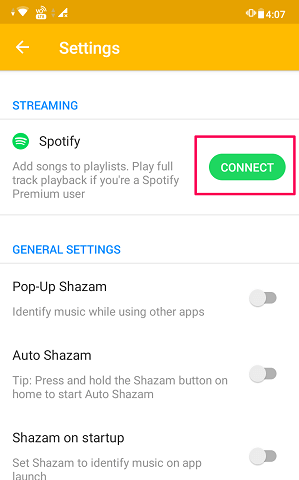
3. 이제 Spotify에 연결되었습니다. 알았다 (Android에서) 시작합니다. iPhone에서는 처음으로 Shazam을 열 수 있는 권한을 요청합니다. 열다 권한을 부여합니다.

이제 Shazam의 Spotify에 연결됩니다. 연결 해제 버튼을 눌러 언제든지 Spotify에서 연결을 해제할 수 있습니다.
4. 이름이 적힌 플레이리스트 내 Shazam 트랙 에 생성됩니다. 스포티 파이 앱. 이제 노래를 Shazam하면 자동으로 재생 목록으로 내보내집니다.내 Shazam 트랙’ Spotify 앱에서 즉시.
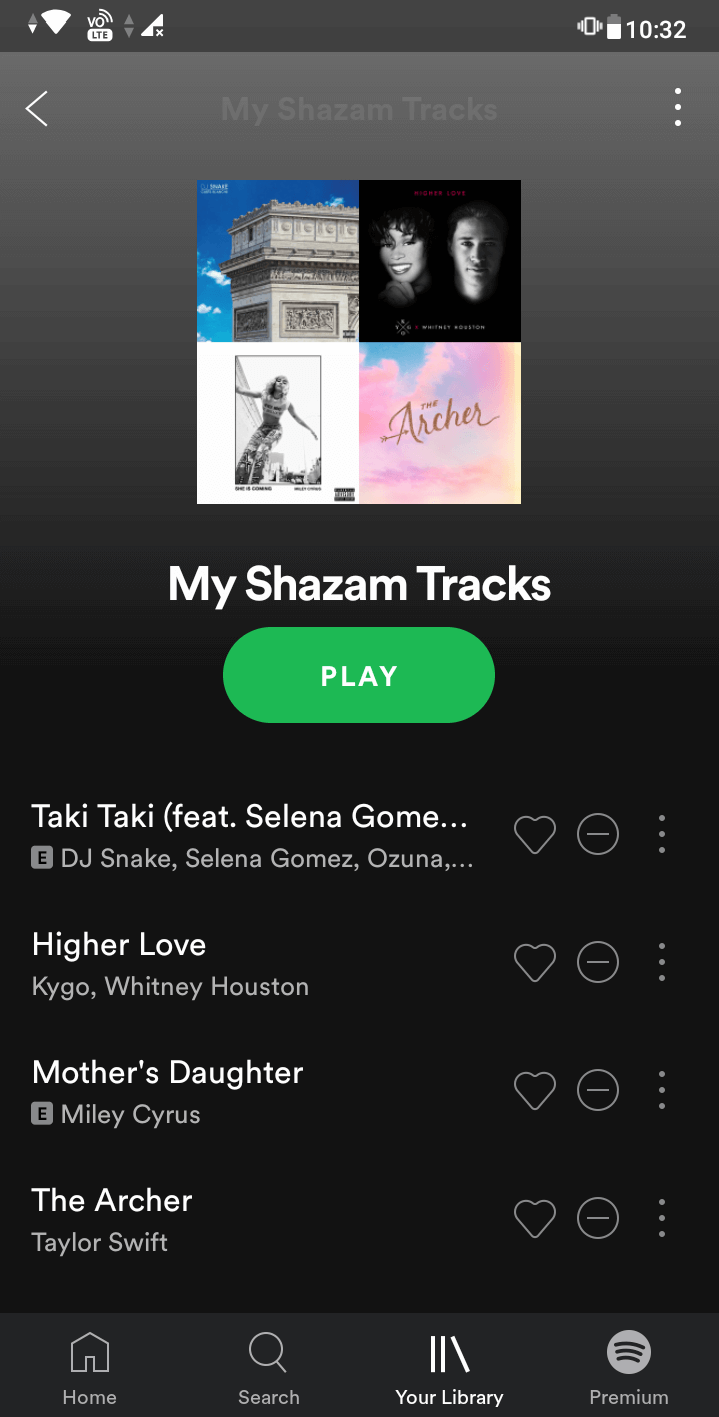
이제 Android 및 iOS 기기에서 Shazam 재생 목록을 Spotify에 쉽게 동기화할 수 있습니다.
그러나, Spotify에서 둘 이상의 일치 항목이 있는 Shazamed 노래는 Spotify 재생 목록에 자동으로 추가되지 않습니다. 이를 위해서는 Spotify에 노래를 수동으로 추가해야 합니다. 당신은 그렇게하기 위해 주어진 방법을 따를 수 있습니다
Android/iOS에서 수동으로 Shazam 노래에서 Spotify 재생 목록 만들기
1. Shazam 라이브러리 섹션에서 Spotify로 내보낼 노래를 선택합니다.
참고 : 이 경우, 추가 Spotify에 동일한 제목의 노래가 여러 개 있으므로 옵션이 회색으로 표시되어 Spotify 재생 목록에 어떤 노래를 추가할지 명확하지 않습니다.
당신은 탭해야합니다 열다 또는 Spotify 아이콘 Spotify 앱에서 이 노래를 열려면
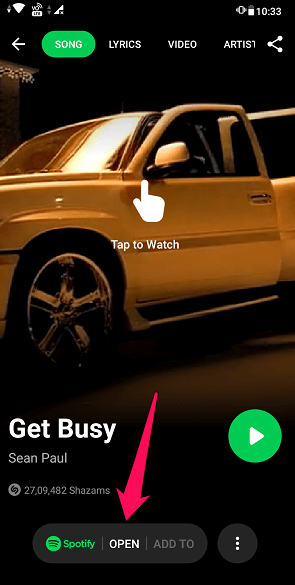
2. Spotify에 노래와 일치하는 항목 목록이 있음을 알 수 있습니다. 탭 점 3개 아이콘 내보내고 선택하려는 노래 옆에 재생 목록에 추가합니다.

선택 내 Shazam 트랙 재생 목록 또는 기타 원하는 대로.
이 단계를 따르면 이제 Shazam 태그를 Spotify로 수동으로 쉽게 내보낼 수 있습니다.
YouTube로 Shazam 태그 내보내기
1. 데스크톱에서 Chrome 브라우저를 열고 다음을 방문하세요. 와우 웹사이트. 그런 다음 계정에 로그인합니다.

2. 다른 탭에서 shazamconverter.com. 이제 드래그 앤 드롭 myShazam.json 버튼을 Chrome 브라우저의 북마크 영역으로 이동합니다. 북마크바가 보이지 않으면 다음을 클릭하여 활성화할 수 있습니다. 점 3개 > 책갈피 > 책갈피 표시줄 표시.
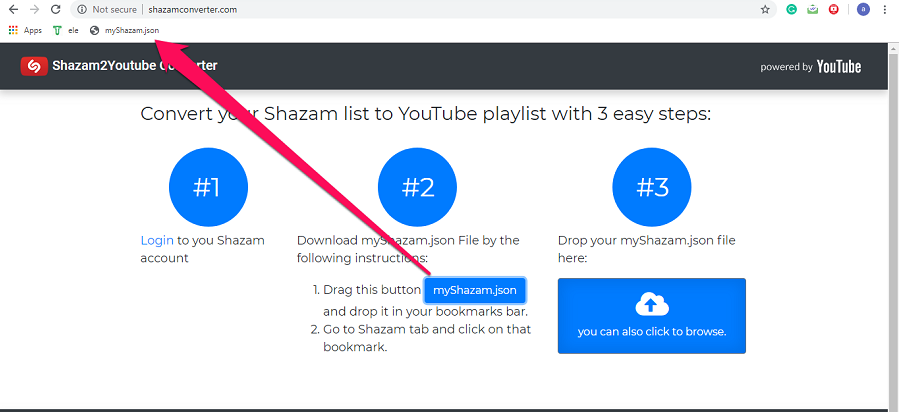
3. 이제 Shazam 탭으로 돌아가 새로 생성된 책갈피를 클릭합니다. myShazam.com. 책갈피를 클릭하는 즉시 myShazam.json이라는 이름의 파일이 다운로드됩니다.
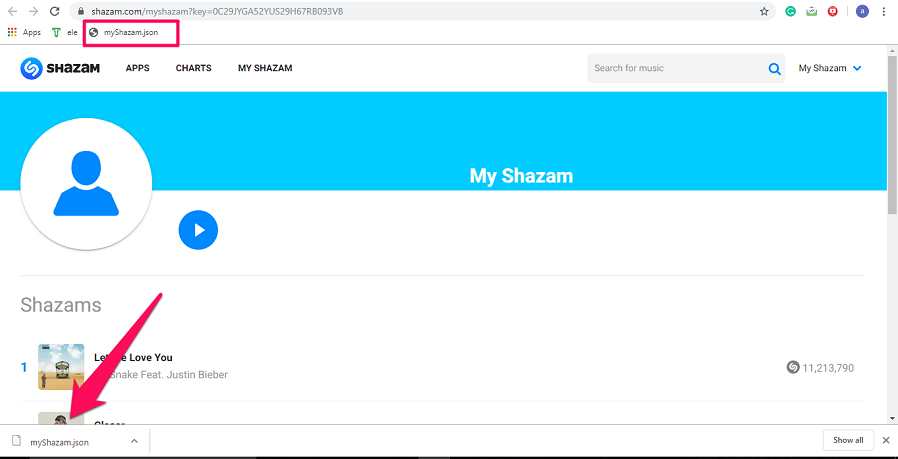
4. 이제 다시 Shazam 변환기 탭으로 돌아가 다운로드한 파일을 단계 아래의 파란색 상자에 끌어다 놓습니다. #3.
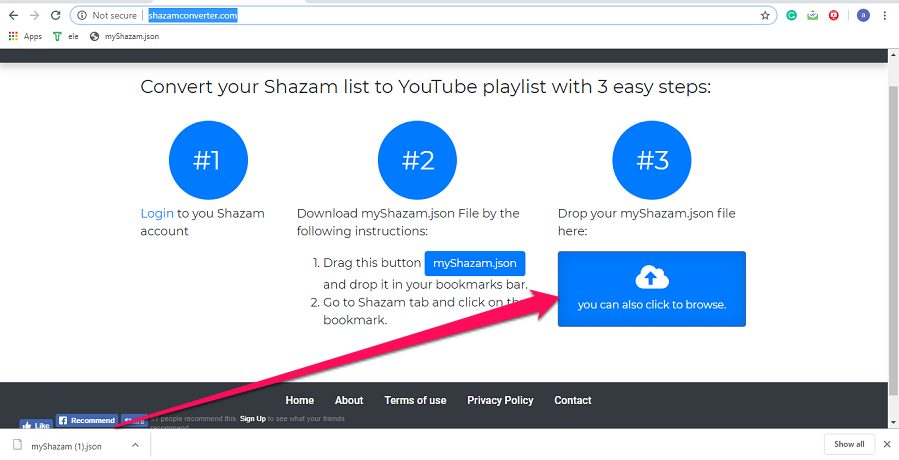
5. 다음 페이지에서 중복 항목(있는 경우)에 대해 알려주고 계속할 것인지 묻습니다. 클릭 좋아요. 이제 노래를 가져오는 데 몇 초가 걸립니다.
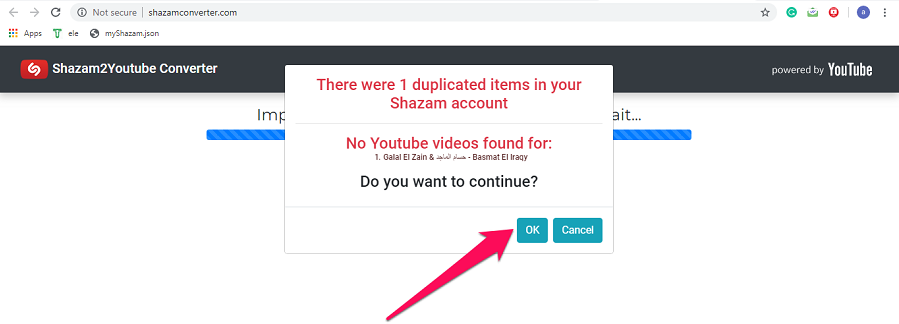
6. 로그인 . 아직 로그인하지 않은 경우.
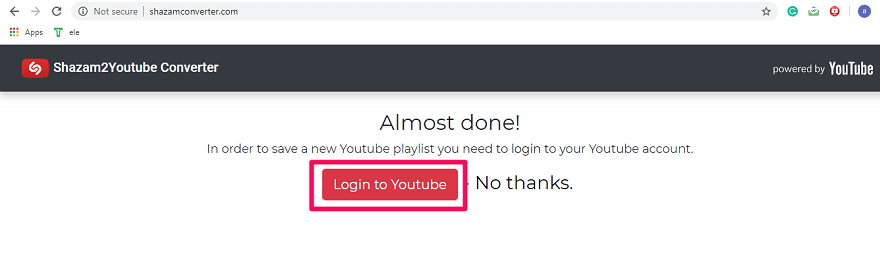
참고 : 이미 로그인한 경우 9단계로 건너뜁니다.
7. 이메일 ID를 사용하여 YouTube 계정에 로그인하고 허용 필요한 권한.
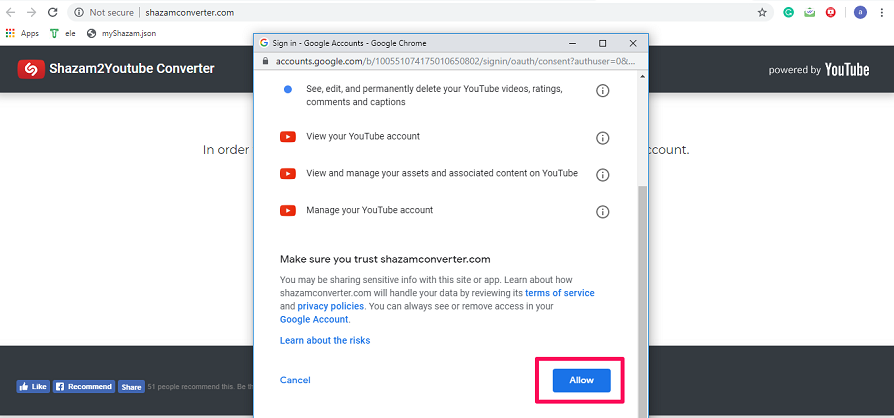
8. YouTube의 재생 목록에 포함할 개인 정보 보호 수준을 선택한 다음 계속 몇 초 동안 기다립니다.
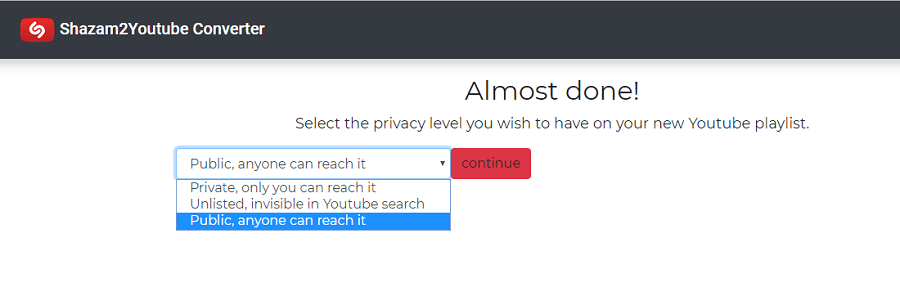
9. 이제 선택 유튜브로 감상하세요.

이를 통해 Shazam 재생 목록을 YouTube로 내보냈습니다.
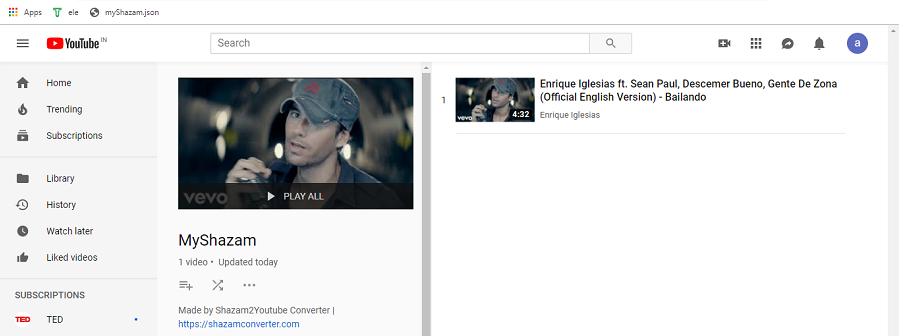
이제 YouTube에서 동영상과 함께 좋아하는 Shazamed 음악을 즐길 수 있습니다.
Shazam에 대한 추가 정보: 자동 Shazam 사용 방법
결론
Shazam 재생 목록을 Spotify 및 YouTube로 성공적으로 내보낼 수 있기를 바랍니다. Safari, Opera, Firefox와 같은 다른 브라우저를 사용하여 YouTube에 Shazam 태그를 추가할 수 있습니다. 그러나 다른 브라우저는 설정이 다를 수 있으므로 Chrome을 사용하는 것이 좋습니다. 튜토리얼이 마음에 들면 다른 사람들과 공유하여 좋아하는 노래를 내보낼 수 있습니다. 그리고 문제가 발견되면 아래 의견에 알려주십시오.
마지막 기사